Mac系统U盘安装系统教程(详细步骤图文指导,快速完成系统安装)
随着技术的不断发展,越来越多的用户选择使用U盘进行系统安装,以提高安装速度和便捷性。本文将详细介绍如何在Mac系统上使用U盘安装系统,让您在升级或重装系统时更加轻松快捷。
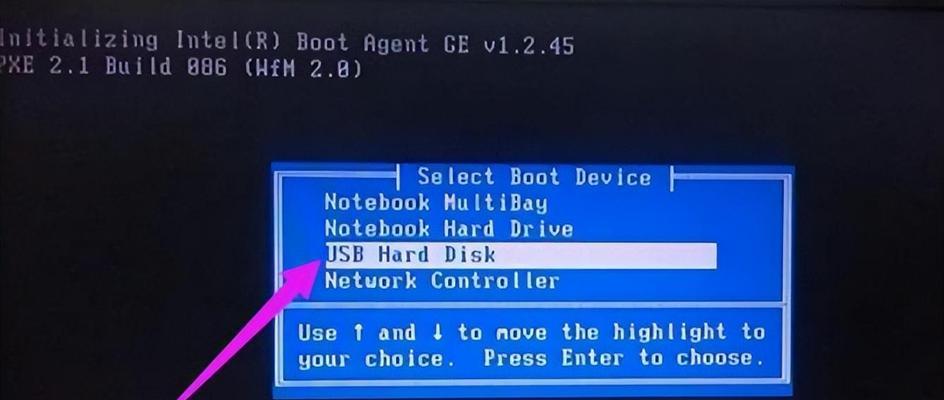
准备工作:选择合适的U盘
1.1选择U盘:容量大于等于8GB的U盘是最佳选择。
1.2格式化U盘:将U盘格式化为“MacOS扩展(日志式)”格式。

下载系统安装镜像
2.1打开AppStore,搜索并下载所需系统安装镜像。
2.2等待下载完成,并确保镜像文件保存在“应用程序”文件夹下。
制作可引导的U盘
3.1打开“终端”程序。
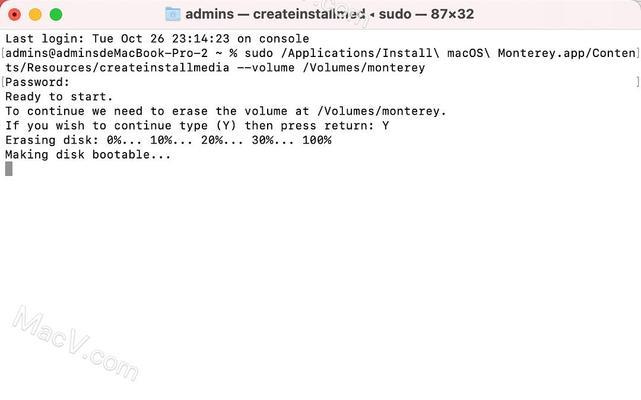
3.2输入命令“sudo/Applications/Install\macOS\XXX.app/Contents/Resources/createinstallmedia--volume/Volumes/Untitled”,其中“XXX”替换为您下载的系统版本号。
3.3输入管理员密码确认,然后按回车键执行命令。
3.4等待制作过程完成。
配置Mac系统启动项
4.1重启Mac电脑。
4.2按住“Option”键,直到出现启动选项界面。
4.3选择U盘作为启动项。
4.4点击“继续”,开始系统安装。
安装系统
5.1在安装向导中选择合适的语言。
5.2点击“继续”阅读软件许可协议。
5.3选择目标磁盘,点击“安装”开始安装。
5.4等待系统安装完成。
设置系统
6.1在安装完成后,系统会自动重启。
6.2根据提示,设置您的个人信息和偏好设置。
6.3等待系统配置完成,即可使用新的系统。
常见问题解决
7.1如果U盘无法识别,可以尝试更换U盘重新制作可引导的U盘。
7.2如果安装过程中遇到错误提示,可以尝试重新启动并重新安装系统。
注意事项
8.1在进行系统安装过程中,请确保电脑连接稳定的电源。
8.2在备份重要数据后再进行系统安装,以免数据丢失。
优化系统设置
9.1完成系统安装后,建议优化系统设置以提升使用体验。
9.2可以根据个人需求进行系统设置的调整,例如屏幕亮度、鼠标速度等。
参考资料
10.1提供了相关系统安装的官方文档和教程链接,供读者进一步了解和学习。
通过本文的步骤,您可以轻松地使用U盘在Mac系统上进行系统安装。选择合适的U盘,下载系统安装镜像,制作可引导的U盘,配置启动项,安装系统,完成系统设置和优化。在操作过程中,请注意备份重要数据和保持电脑的稳定连接。希望本文能够帮助到您,使系统安装过程更加快速和便捷。
- 详解Mac电脑上Java的安装方法(一步步教你在Mac电脑上安装JavaJDK)
- 电脑桌面养猫,让你的苹果生活更有趣(以苹果为主题的电脑桌面猫养成教程)
- 电脑剪辑慢动作教程(免费的教程帮助您使用电脑剪辑软件制作华丽的慢动作效果)
- 探究电脑腾讯会员显示错误退出的原因(解决电脑腾讯会员错误退出的方法)
- 快速学会组装惠普台式电脑的方法(详细教程带你轻松完成组装,让你的电脑焕然一新)
- 电脑显示关机脚本发生错误(解决电脑关机脚本错误的方法)
- 神舟电脑更新后密码错误问题分析与解决(密码错误现象、可能原因及解决方法详解)
- 用电脑制作帽子特效教程(打造个性化帽子特效,让你与众不同)
- 如何有效整理和收纳联想电脑贴纸(让贴纸整洁有序,提高工作效率)
- 国外电脑越狱教程(实用指南帮你掌握电脑越狱的技巧)
- 基于电脑建模的错误判别技术(提升精确度的关键方法与应用案例分析)
- 电脑制作表格出入库教程(简单实用的表格制作方法,助力高效出入库管理)
- 如何正确外置按键安装教程(一步步教你将按键外置到台式电脑)
- 电脑系统时间错误及解决方法(探究电脑系统时间错误的原因和解决方案)
- 通过电脑安全模式删除密码错误(使用安全模式重置密码保护您的计算机数据安全)
- 如何制作阿戴尔电脑贴纸教程(简单易学的贴纸制作方法,让你的电脑与众不同)